Как установить termux на windows
Обновлено: 08.07.2024
Неделю назад захворал, так и не понял, что это было, то ли бронхит, то ли плеврит, но сдаётся мне на нервной почве что-то ну да не суть… Только из-за этой болячки я с неделю не мог подойти нормально к ноутбуку, зато у меня была возможность баловаться со смартфоном и стало мне любопытно, если Android имеет ядро Linux, то стало быть и ПО схожее по содержанию с ОС Kali Linux можно поискать.
Конечно же основной задачей смартфона является не сканирование сетей на уязвимости, но тем не менее приложение «Терминал Линукса» всё же для него имеется, а через него уже можно и дальше «лапки запустить».
Первым делом, о каком приложении речь:
Из неприятных моментов сразу хочу обозначить, что со всеми расширениями приложение будет требовать весьма немало памяти, современные смартфоны не заметят, а вот владельцы «морально устаревших» версий смартфонов действительно расстроятся. Я лишь второй день тестирую возможности Termux (устанавливая дополнения и т.д.), а ПО уже на смартфоне занимает 1.73 Gb, т.е. для меня привыкшего, что приложения занимают максимум 500 Mb, эта цифра несколько великовата.
В то же время, бывают случаи, когда у пользователя, современный смартфон, а вот компьютер, наоборот, давно просит модерна (но ни денег на это нет ни времени этим заниматься), стоит у него винда на компе, а тоже хочется почувствовать себя линуксоидом. И здесь есть два пути, первый – грохнуть Windows, к которому так привык и поставить Linux, но что, если компьютером пользуется кто-нибудь ещё в семье, это без сомнения добавит проблему, даже если Вы сами готовы пойти на такой шаг. И вот второй путь – установка Termux на смартфон и подключение к нему через SSH.
Конечно, для этого нам понадобится специальное программное обеспечение, мы рассмотрим на примере SSH-клиента от Bitvise.
После установки, необходимо будет его настроить, для этого переходим в Client Key Manager:
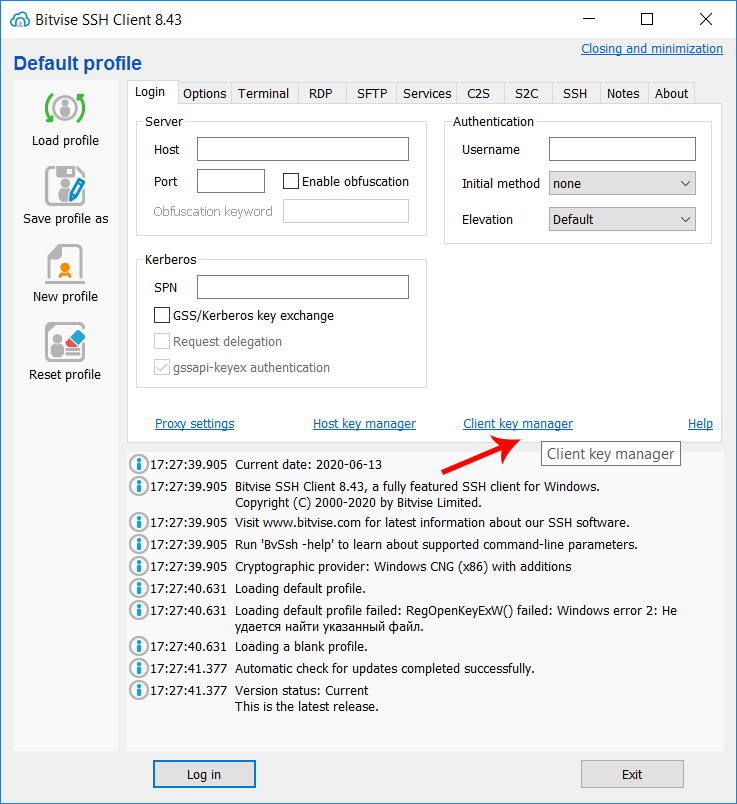
Нажимаем кнопку «Generate new».
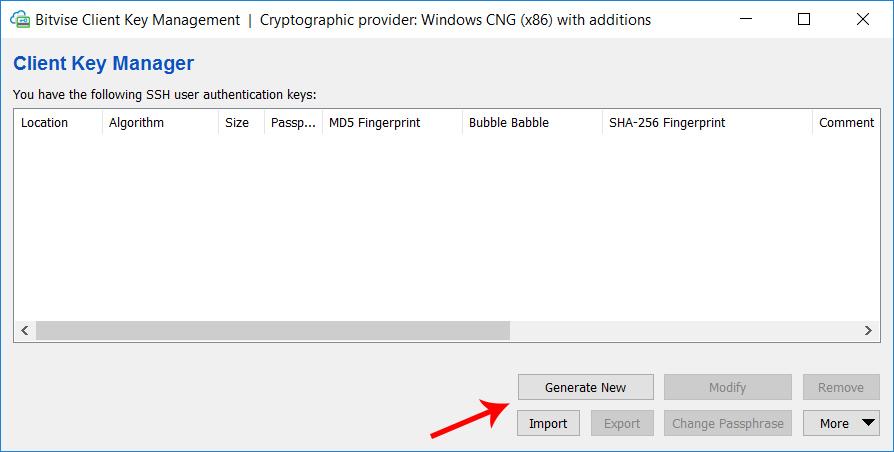
Здесь будет предложено использовать «Парольную фразу» (Passphrase), я её добавлять не стал.
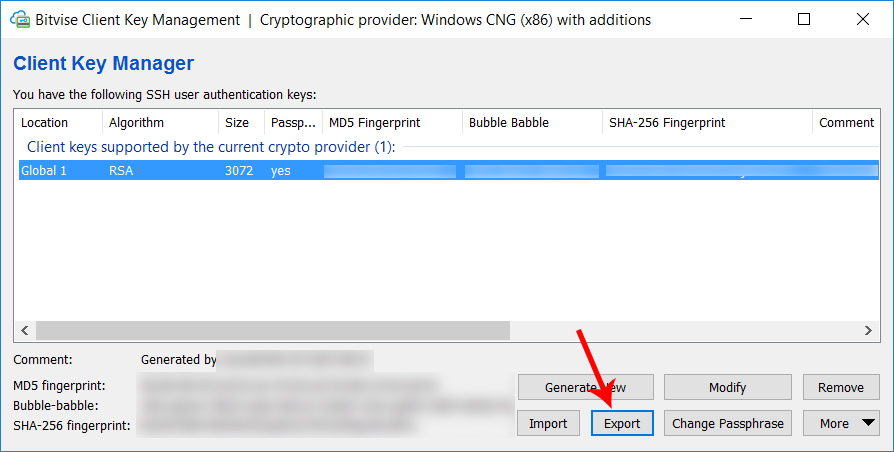
При экспорте выберите «public key».
На странице Login, в поле Host указываем IP мобильного устройства (можно посмотреть с помощью команды ifconfig, в Termux).
Следующий шаг – поместить сгенерированный ключ в Android-устройство, я не стал заморачиваться с подключением телефона к компу, а просто отправил себе ключ по почте. Скачанный телефоном файл оказался в каталоге загрузок.
Берём наше Android-устройство и в Terminux пишем следующее:
apt install openssh
Устанавливаем ssh, вероятно придётся ставить флаг «y» (yes).
Останавливаем текущий процесс SSH (на случай, если он включён, чтобы изменить настройки).
Авторизуем наш ключ, здесь обращу внимание на то, что termux.pub – это имя загруженного файла (У Вас оно может отличаться).
Запускаем SSH хост.
Возвращаемся к нашему Bitsive SSH Client, здесь необходимо указать локальный IP-адрес Android-устройства в поле хоста. Узнать его можно с помощью команды:
Порт 8022, логин root.
И нажимаем кнопку Log in.
Если Вы всё сделали без ошибок, то получите подключение к устройству. Однако велика вероятность, что Вы, могли допустить те же ошибки, которые допустил я.
Итак, первое, внимательно смотрите за тем, какие команды Вы вводите и действительно ли устройство пропустило команду именно так, как Вы её написали, объясню, что я имею ввиду. Мой телефон посчитал, что слово «authorized» записано неверно и как бы случайно удалил букву h из него. А я долгое время после не мог понять, почему у меня нет файла-ключа (он то был, но по другому адресу).
Для того, чтобы убедиться есть ли ключи и в нужном ли они месте расположены, воспользуйтесь командами:
(на этом моменте можно воспользоваться командой ls, чтобы посмотреть содержимое каталога)
Если Вы всё сделали правильно (и ключи установлены), то будет куча букв, с началом:
---- BEGIN SSH2 PUBLIC KEY ----
В противном случае будет строка: cat: authorized_keys: No such file or directory
Вторая «ошибка», доставившая мне весьма немало неудобств (её описания я так же нигде не нашёл, поэтому решил поделиться в этом обзоре), заключается в моей «невнимательности» – дело в том, что во всех мануалах пишут – указываем локальный IP Android-устройства. Это значит, что если Вы хотите подключиться к телефону, Вам необходимо с мобильного интернета (который в идеале, вообще лучше отключить на время работы) переключиться на Wi-Fi, поскольку «локальный IP», полученный через ifconfig (при мобильном интернете) – не даст Вам подключиться к устройству.
Суть приложения в двух словах

Впрочем, есть и прочие терминалы, выполняющие сходные функции. Но популярность набрал именно Termux, и это неспроста. Пользоваться им действительно удобно. Тут вы можете найти все, что необходимо разработчику. Вы можете обновить среды одной командой, установить необходимые редакторы, программировать и выполнять созданные программы прямо в этой консоли.
При запуске вы увидите привычное черное окно с белыми буквами. Сразу выводится справка, в которой можно узнать, с чего начать и какие команды ввести. Впрочем, в интернете достаточно мануалов по Termux, и есть даже отдельная Вики, посвященная данному приложению.

Как установить Termux на ПК
Не секрет, что запуск андроид-приложений на ПК сейчас не является какой-то проблемой. Давно созданы различные эмуляторы, которые решают такую задачу. Изначально они предназначались, в основном, для разработчиков под эту мобильную ОС. Но теперь в массовое пользование вошли и более простые программы, рассчитанные на геймеров.

Первым делом надо скачать установочный файл эмулятора. Сделать это вы можете, кликнув по ссылке ниже. По ней вы найдете файл с наиболее актуальной версией эмулятора, выложенной на официальном сайте проекта.
Иконка приложения появится на домашней странице эмулятора. Если вы не хотите регистрироваться, можно использовать APKPure или установить Termux напрямую, предварительно скачав apk-файл. В случае появления проблем, обратитесь к разделу помощи нашего сайта или оставьте свой комментарий.
Помощь
Видео о приложении
Итоговое мнение
Termux сочетает мощную эмуляцию терминала с обширной коллекцией пакетов Linux.
• Наслаждайтесь оболочками bash и zsh.
• Управляйте файлами с помощью nnn и редактируйте их с помощью nano, vim или emacs.
• Доступ к серверам по ssh.
• Разработка на C с помощью clang, make и gdb.
• Используйте консоль Python в качестве карманного калькулятора.
• Проверяйте проекты с помощью git.
• Запускайте текстовые игры с помощью frotz.
При первом запуске загружается небольшая базовая система - затем можно установить нужные пакеты с помощью диспетчера пакетов apt. Чтобы получить доступ к встроенной справке, нажмите и удерживайте в любом месте терминала и выберите пункт меню «Справка», чтобы узнать больше.
Инструкции по установке
Cкачать и установить Termux на компьютер бесплатно.
Многие из нас стали задавать простой вопрос: как скачать, установить и сыграть в нашу любимую игру прямо на компьютере?
Если вы не любите маленькие экраны смартфона или планшета, то сделать это можно с помощью программы-эмулятора. С ее помощью можно создать на своем компьютере среду Android и через нее запустить приложение. На данный момент самыми популярными утилитами для этого являются: Bluestacks и NoxPlayer.
Установка Termux на компьютер с помощью Bluestacks
Bluestacks считается самым популярным эмулятором для компьютеров под управлением Windows. Кроме того, есть версия этой программы для Mac OS. Для того, чтобы установить этот эмулятор на ПК нужно, чтобы на нем была установлена Windows 7 (или выше) и имелось минимум 2 Гб оперативной памяти.
+ Windows: дважды щелкните по скачанному EXE-файлу, нажмите «Да», когда появится запрос, щелкните по «Установить», нажмите «Завершить», когда эта опция станет активной. Откройте Bluestacks, если он не запустился автоматически, а затем следуйте инструкциям на экране, чтобы войти в свою учетную запись Google.
+ Mac: дважды щелкните по скачанному файлу DMG, дважды щелкните по значку Bluestacks, нажмите «Установить», когда будет предложено, разрешите устанавливать программы сторонних разработчиков (если понадобится) и нажмите «Продолжить». Откройте Bluestacks, если он не запустился автоматически, и следуйте инструкциям на экране, чтобы войти в свою учетную запись Google.
Скачайте файл APK на компьютер. APK-файлы являются установщиками приложений. Вы можете скачать apk-файл с нашего сайта.
Щелкните по вкладке «Мои приложения». Она находится в верхней левой части окна Bluestacks.
Нажмите «Установить APK». Эта опция находится в нижнем правом углу окна. Откроется окно Проводника (Windows) или Finder (Mac).
Выберите скачанный файл APK. Перейдите в папку со скачанным файлом APK и щелкните по нему, чтобы выбрать.
Нажмите «Открыть». Эта опция находится в нижнем правом углу окна. Файл APK откроется в Bluestacks, то есть начнется установка приложения.
Запустите приложение. Когда значок приложения отобразится на вкладке «Мои приложения», щелкните по нему, чтобы открыть приложение.
Ты можешь использовать Termux на компьютере уже сейчас - просто скачай Termux для Windows и Mac прямо с этой страницы и установи приложение и ты останешься доволен.
Установка Termux на компьютер с помощью NoxPlayer
Nox App Player бесплатна и не имеет никакой навязчивой всплывающей рекламы. Работает на Андроиде версии 4.4.2, позволяя открывать множество игр, будь то большой симулятор, требовательный шутер или любое другое приложение.
+ Для того чтобы установить эмулятор Nox App Player, нажимаем на кнопку «СКАЧАТЬ».
+ Далее начнется автоматическая загрузка, по завершении которой необходимо будет перейти в папку «Загрузки» и нажать на установочный файл скачанной программы.
Установка и запуск программы:
+ Для продолжения установки необходимо в открывшемся окне нажать на кнопку «Установить». Выберите дополнительные параметры инсталляции, нажав на кнопку «Настроить», если вам это необходимо. Не снимайте галочку с пункта «Принять «Соглашение»», иначе вы не сможете продолжить.
+ После того как эмулятор будет установлен на компьютер, вы увидите на экране окно запуска, где необходимо будет нажать на кнопку «Пуск».
+ Все, на этом этапе установка эмулятора Nox App Player завершена. Для полноценной работы программы вам необходимо будет зайти в свой аккаунт Play Market — нажмите на иконку приложения в папке Google, введите логин и пароль от вашей учетной записи.
Загрузка и установка приложений: Для этого вам необходимо скачать файл приложения в формате APK и просто перетащить его на рабочий стол Nox App Player. После этого сразу начнется установка, по окончании которой вы увидите значок этого приложения на главном экране.

Если вы оказались на этой страничке, значит, ищете, где можно скачать мобильное приложение Termux на ПК. Программное обеспечение является отличным сочетанием эмуляции терминала и обширной коллекции пакетов Linux. Утилита значительно расширяет возможности пользователя Android. Впрочем, давайте обо всем по порядку.
Обзор программы
Итак, первым делом следует понять, что же представляет собой инструмент. Это специальное приложение, являющееся эмулятором терминала с Chroot средой Linux. Здесь поддерживается управление без Root-прав, что является несомненным преимуществом программы.
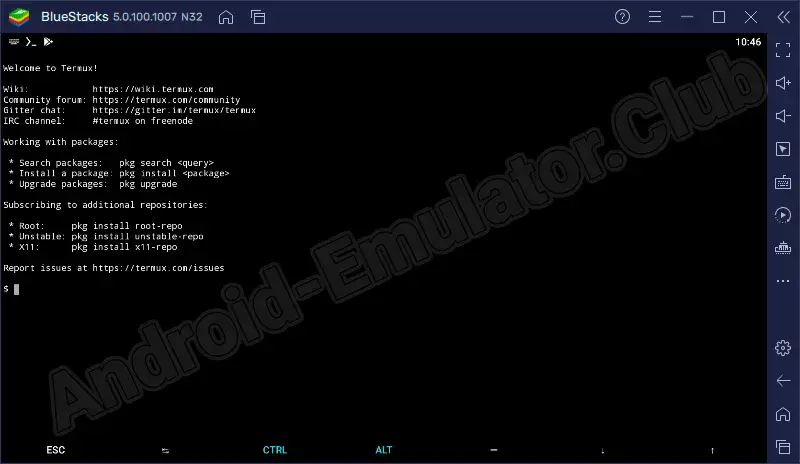
Здесь можно воспользоваться такими функциями, как работа с оболочками Zsh и Bash, тестирование игр с помощью Frotz, проверка созданного проекта с помощью git, поддержка работы с консолью Python, выполнение доступа к серверам SSH, поиск пакетов по репозиторию и многое другое. Выполнять любые операции следует только при понимании этого процесса. Вводить какие-либо команды, не зная их значения, не рекомендуется.
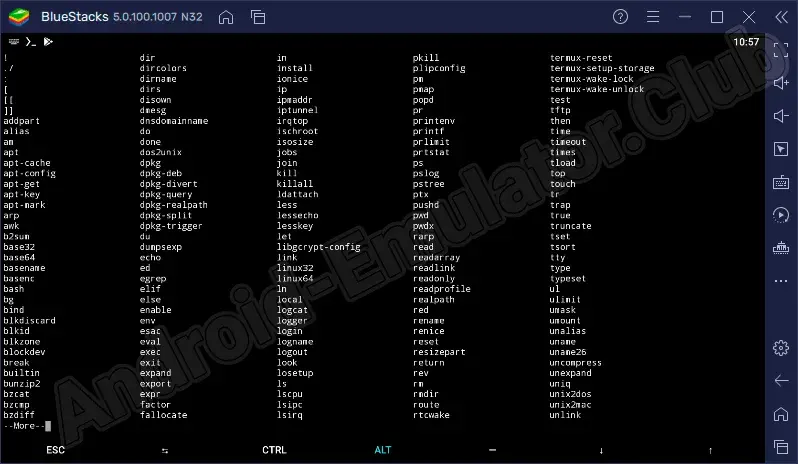
Разработчики постоянно трудятся над усовершенствованием программы, добавлением новых возможностей, а также над устранением ошибок, что делает использование приложения максимально комфортным.
Как пользоваться
Прокрутив страничку вниз, вы сможете прочитать подробное пошаговое руководство по установке утилиты на ПК. Инструкция подкреплена скриншотами.
Загрузка и установка
Чтобы скачать мобильное приложение Termux на компьютер или ноутбук для Windows 7, 8 или 10, нам потребуется эмулятор операционной системы Android. Речь идет о программе BlueStacks, являющейся лучшей среди себе подобных. Загрузить эмулятор можно внизу по прикрепленной там ссылке. Как только инструмент будет готов, сделать будет необходимо следующее:
- Для начала запускаем BlueStacks и переходим в Play Market.
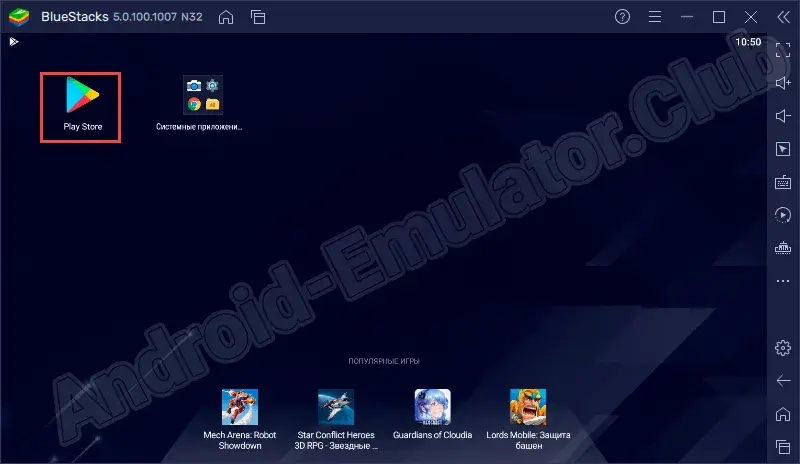
- Производим клик по строке поиска. Она расположена вверху.
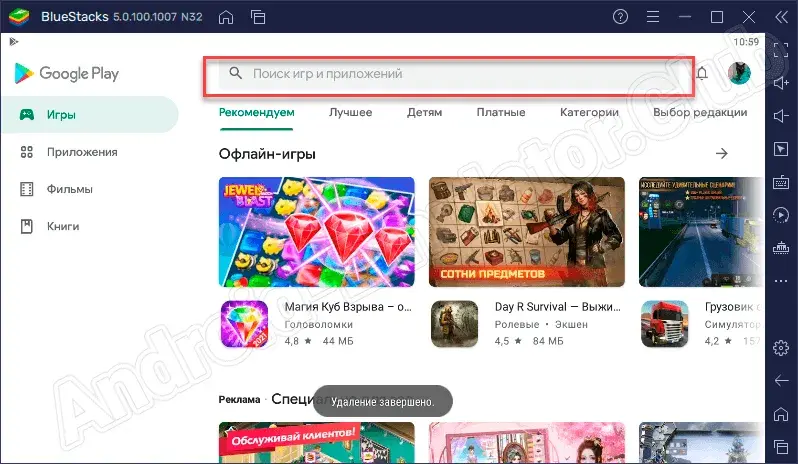
- Пишем, что именно нужно найти. Из поисковой выдачи выбираем подходящий результат.
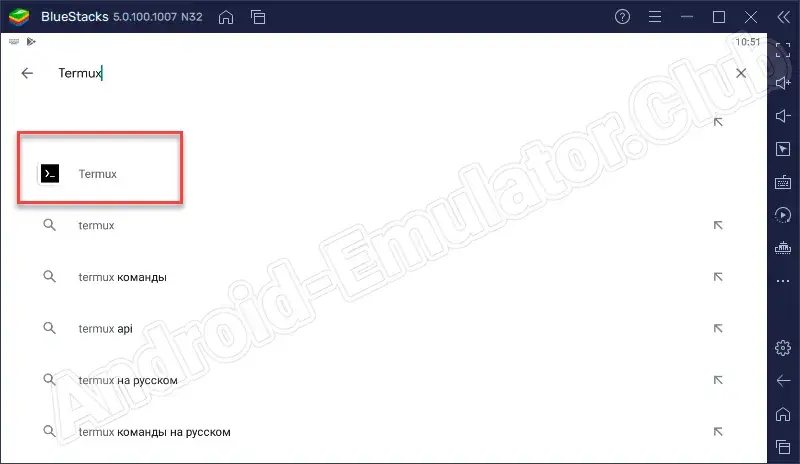
- Кликнув по соответствующей кнопке, начинаем инсталляцию приложения.
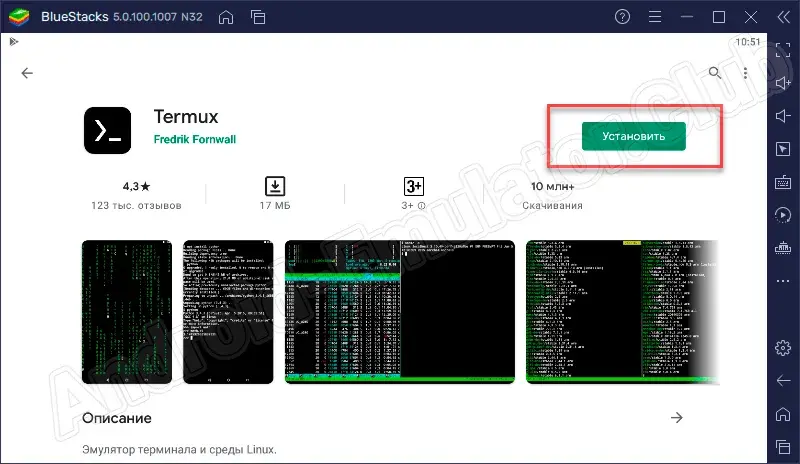
- Ждем несколько секунд, пока программа будет установлена на устройство.
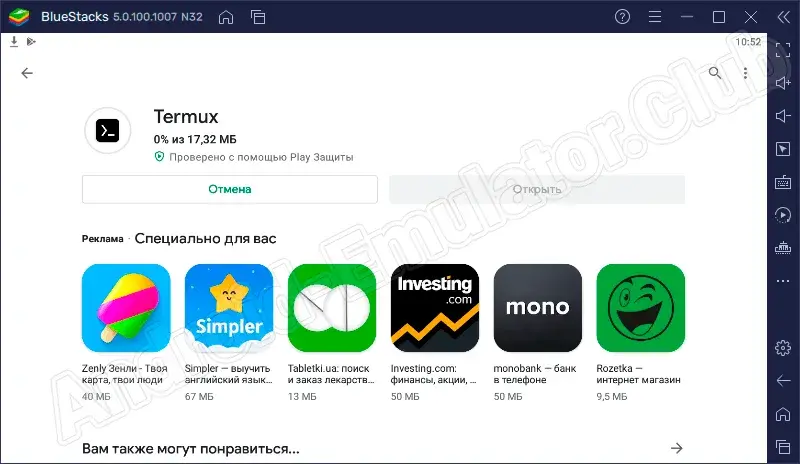
- Теперь жмем по кнопке «Открыть», чтобы запустить терминал на PC.

- Запускать утилиту можно также с домашнего экрана эмулятора.
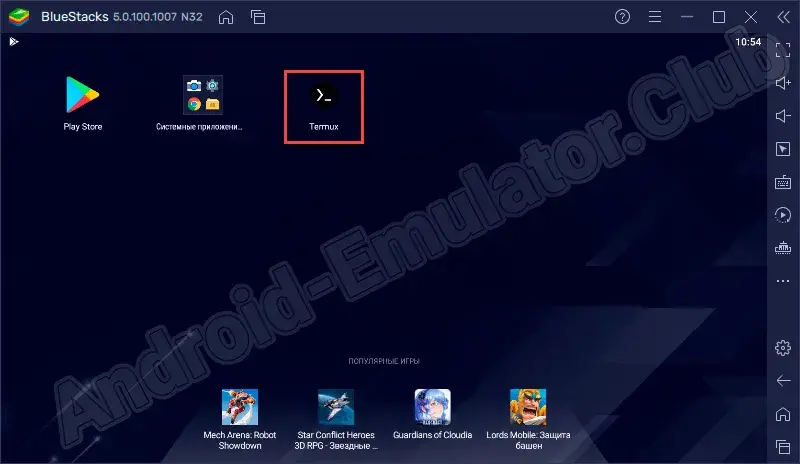
Все готово к тому, чтобы начать пользоваться инструментом. Скажем об этом несколько слов.
Работа с Termux
После запуска приложения на своем устройстве пользователь увидит окно в виде консоли, где и прописываются нужные команды. Внизу окна можно увидеть клавиши, используемые при работе.
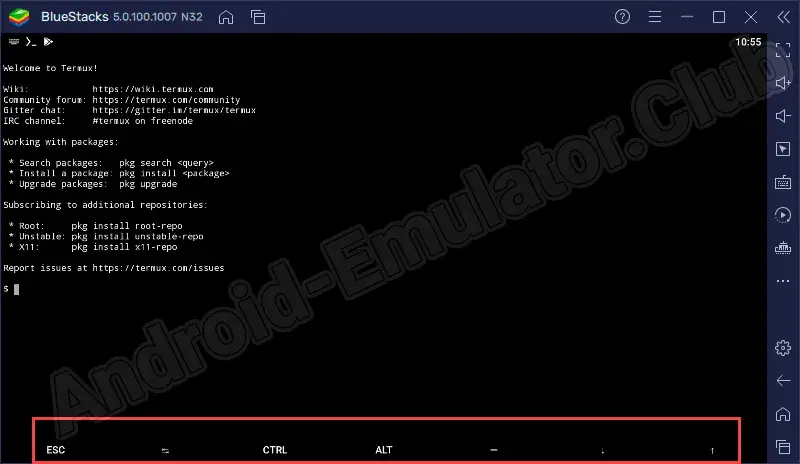
Стоит понимать, что, если вы плохо разбираетесь с данной темой, не следует экспериментировать и вводить неизвестные команды. Это может плохо сказаться на работе устройства, где используется инструмент.
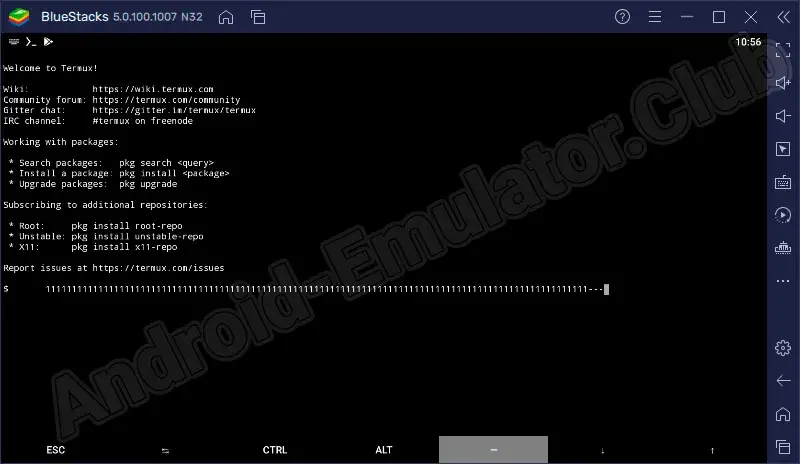
Приложение очень интересное и позволяет значительно расширить функциональные возможности Android.
Особенности
Все действия здесь происходят через специальную консоль, где пользователь имеет возможность прописывать различные команды. При этом для внесения тех или иных изменений не потребуются Root-права. Инструмент отлично справляется с обработкой данных, а также поддерживает большое число языков программирования.
Достоинства и недостатки
Скажем несколько слов о преимуществах и недостатках программного обеспечения.
- Бесплатное использование.
- Легковесность.
- Поддержка работы с оболочками Bash и Zsh.
- Использование консоли Python.
- Обширная коллекция пакетов Linux.
- Неопытному пользователю разобраться будет сложно.
Похожие программы
Если поискать программы, похожие по смыслу или возможностям, можно выделить такие аналоги:
- Aris – Linux.
- Terminal Emulator for Android.
- Изучите этический взлом.
- Хакер Икс.
- Mitnick.
- Pro coding.
Загружайте мощную эмуляцию терминала на компьютер и получайте массу дополнительных инструментов по работе с ним.
| Название: | Termux |
| Разработчик: | Fredrik Fornwall |
| Лицензия: | Бесплатно |
| Язык: | Английский |
| Информация актуальна: | 2021 год |
Видеообзор
Смотрите обучающее тематическое видео, которое поможет быстрее разобраться с программой.
Вопросы и ответы
Воспользовавшись формой для комментариев, расположенной немного ниже, посетители сайта могут задать вопросы специалистам сайта и получить на них быстрый ответ. Это может потребоваться в том случае, если с загрузкой или инсталляцией приложения на ПК что-то пошло ни так.
Читайте также:

